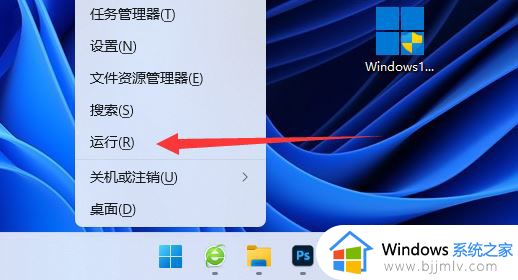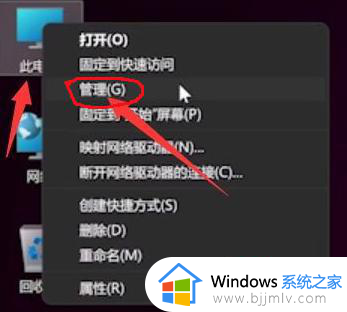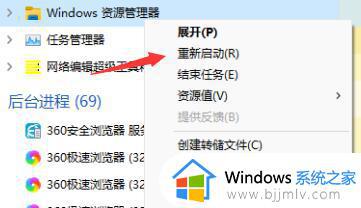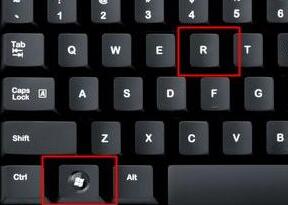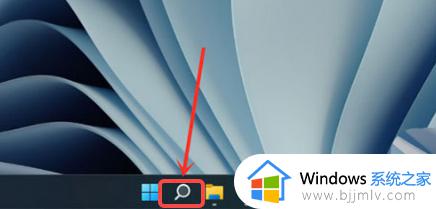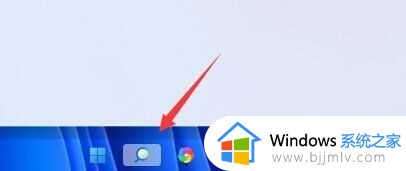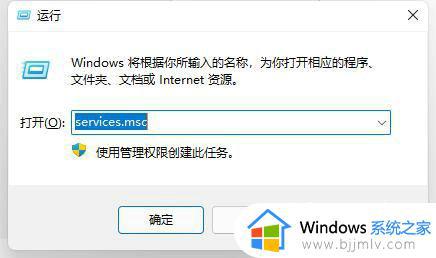win键没反应win11怎么办 win11键盘按win键无反应如何修复
更新时间:2023-09-08 11:35:13作者:runxin
相信很多用户在操作win11系统的过程中,也都会通过一些常用的快捷键来实现电脑某些功能设置,其中在win11电脑中win键也是众多组合键都会用到的,然而却有用户遇到了键盘按win键无反应的情况,对此win键没反应win11怎么办呢?在文本中小编就来教大家win11键盘按win键无反应如何修复,以供大家参考。
具体方法:
方法一:
检查我们的键盘,可能键盘中带有灰尘,影响了键盘的正常使用。
要是我们使用的是机械键盘,我们可以将其拆卸下来清理干净。

方法二:
解锁win lock按键,有可能键盘自带win lock按钮或者是开关。
我们可以将其打开就可以解决问题了。
方法三:
1、我们右键点击开始键,选择“设备管理器”。
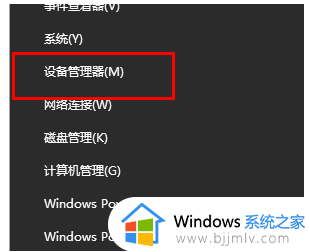
2、然后我们选择键盘。
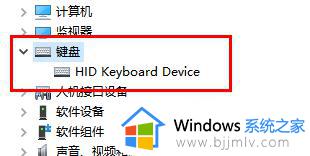
3、最后更新一下就好了。
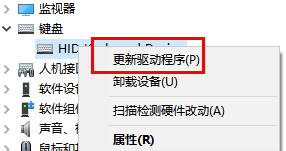
这篇文章的内容就是小编带来的win11键盘按win键无反应如何修复了,有遇到相同问题的用户可参考本文中介绍的步骤来进行修复,希望能够对大家有所帮助。